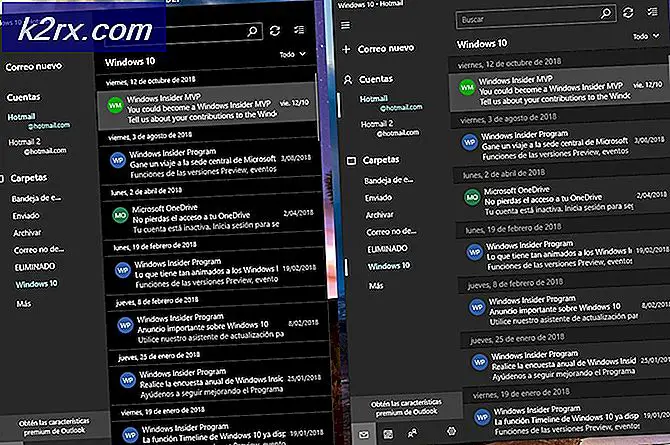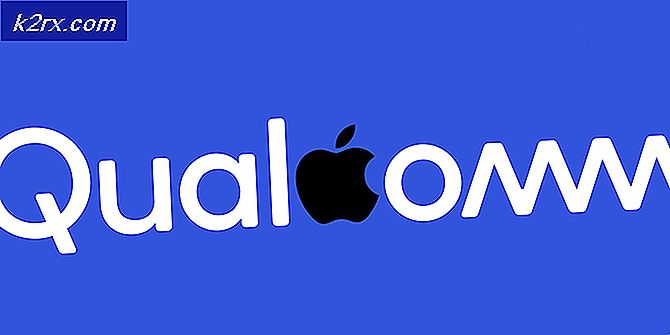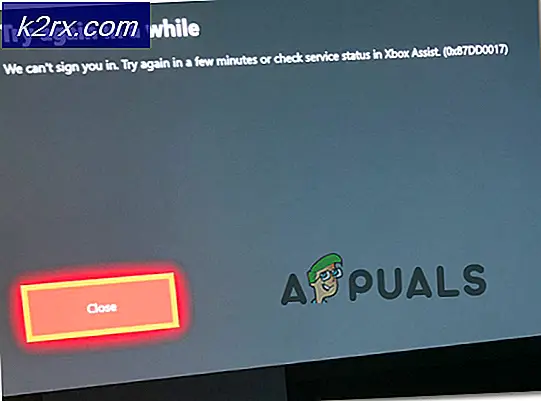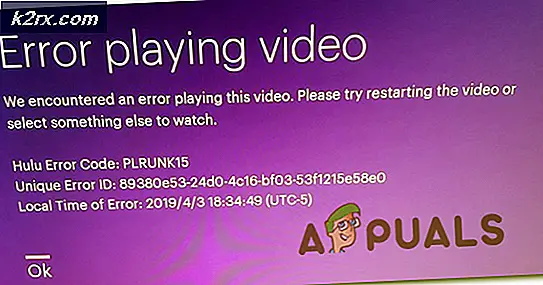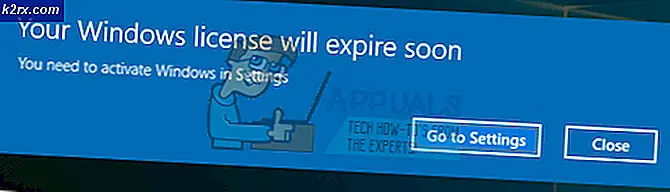Hoe u Netflix-fout M7362 1269 kunt oplossen
Sommige gebruikers zien het Foutcode M7362 1269 wanneer u probeert om video's van Netflix te streamen. Dit probleem wordt meestal gemeld bij Microsoft Edge en Google Chrome. Dit probleem lijkt exclusief te zijn voor Windows-apparaten.
Wanneer u dit specifieke probleem oplost, moet u beginnen met een eenvoudige herstart in een poging tijdelijke gegevens te wissen die dit specifieke probleem kunnen veroorzaken.
Als een eenvoudige herstart niet werkt, moet u uw aandacht richten op het wissen van de Netflix-cookies. Veel getroffen gebruikers zijn erin geslaagd het probleem op te lossen door Netflix-gerelateerde cookies uit hun browser te verwijderen. In ernstigere omstandigheden moet u mogelijk de browsercache leegmaken om het probleem op te lossen.
Als u echter een advertentieblokkering gebruikt die rechtstreeks op uw router wordt afgedwongen, is de kans groot dat dit de boosdoener is die het streamingprobleem met Netflix veroorzaakt. In dit geval moet u het problematische advertentieblokkering zou het probleem voor u moeten oplossen
Methode 1: uw computer opnieuw opstarten
In de meeste gevallen hebben getroffen gebruikers gemeld dat dit een tijdelijk probleem bleek te zijn dat automatisch werd opgelost nadat de browser of de computer opnieuw werd opgestart.
Als het probleem inderdaad wordt veroorzaakt door een beschadigd tijdelijk bestand, moet u de browser opnieuw opstarten of uw computer opnieuw opstarten om de tijdelijke map te wissen en de foutcode M7362 1269.
Houd er rekening mee dat de Netflix-streamingservice alleen inlog- en geschiedenisgegevens bewaart tussen het opnieuw opstarten van de browser, dus als u opnieuw opstart, wordt het probleem waarschijnlijk voor u opgelost.
Dus als u dit nog niet heeft gedaan, start u uw computer opnieuw op en wacht u tot de volgende keer opstarten is voltooid voordat u opnieuw probeert inhoud van Netflix te streamen.
Als dezelfde foutcode nog steeds optreedt, zelfs nadat u de herstart hebt uitgevoerd, gaat u naar de volgende mogelijke oplossing hieronder.
Methode 2: de Netflix-cookie wissen
Als de eerste mogelijke oplossing niet voor u werkte, moet u uw aandacht richten op het controleren of een slecht opgeslagen Netflix-cookie de oorzaak is van de foutcode M7362 1269.In de meeste gevallen zal dit ertoe leiden dat de Netflix-server de verbinding onderbreekt vanwege veiligheidsredenen.
Gelukkig is er één oplossing dat veel getroffen gebruikers het probleem met succes hebben opgelost door zich specifiek op de Netflix-cookie te richten (zonder een andere cookie aan te raken) en deze uit uw browser te wissen.
Als je dit nog niet hebt geprobeerd, volg je de onderstaande instructies om de Netflix-cookie op te schonen met de gerichte aanpak:
- Open uw standaardbrowser (of dit nu IE, Edge, Chrome of Firefox is) en bezoek het Netflix Clear Cookies-pagina. Door alleen naar deze link te gaan, wist Netflix de gespecialiseerde cookies die het momenteel in uw browser opslaat.
- Nadat je dit hebt gedaan, word je automatisch afgemeld bij je Netflix-account, dus klik op de knop Aanmelden (rechterbovenhoek) en voer je inloggegevens nogmaals in om weer in te loggen.
- Nadat u zich weer hebt aangemeld, herhaalt u dezelfde actie die eerder het probleem veroorzaakte en kijkt u of het probleem nu is opgelost.
Als hetzelfde probleem zich nog steeds voordoet, gaat u naar de volgende mogelijke oplossing hieronder.
Methode 3: de browsercache wissen
Als geen van de onderstaande instructies voor u heeft gewerkt, is de kans groot dat u te maken heeft met een of ander hardnekkig cacheprobleem. Sommige gebruikers komen de foutcode M7362 1269hebben bevestigd dat het probleem is opgelost nadat ze alle gegevens in de cache die door uw browser zijn opgeslagen, hebben gewist.
Opmerking: hierdoor worden geen gevoelige gegevens in uw browser verwijderd, dus het is niet nodig om een volledige back-up te maken. Maar u wordt uitgelogd bij elke browser waarmee u momenteel bent aangemeld, dus zorg ervoor dat uw wachtwoorden worden opgeslagen.
Als je dit nog niet hebt gedaan, ga je gang en do een volledige verwijdering van uw browsercache en kijk of de Netflix-fout is opgelost.
Als je dit al zonder succes hebt gedaan en je bent een soort adblocker die op browserniveau wordt afgedwongen, ga dan naar de volgende mogelijke oplossing hieronder.
Methode 4: Ad-Blocker uitschakelen (indien van toepassing)
Als geen van de bovenstaande mogelijke oplossingen voor u heeft gewerkt en u een soort advertentieblokkerende oplossing gebruikt die op browserniveau is opgelegd (via een extensie), is de kans groot dat Netflix hierdoor de toegang tot uw browser weigert.
Als dit scenario op u van toepassing is, is de enige manier om het conflict op te lossen en voorbij de M7362 1269foutcode is om de advertentieblokkering uit te schakelen of te verwijderen uitbreiding dat is vermoedelijk de oorzaak van het probleem.
Als u de advertentieblokkering als een extensie heeft geïnstalleerd, kunt u deze snel uitschakelen via het speciale menu. In Chrome kunt u dit doen door naar het ‘Chrome: // extensions /’pagina uit de navigatiebalk.
Opmerking: Typ in Firefox ‘About: addons’ in de navigatiebalk en druk op Enter.
Zodra u zich in het extensie- / invoegtoepassingsmenu bevindt, zoekt u de extensie voor advertentieblokkering en schakelt u deze op conventionele wijze uit of verwijdert u deze voordat u de browser opnieuw start en kijkt of het probleem nu is verholpen.